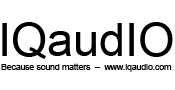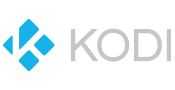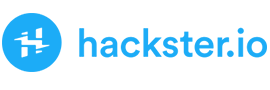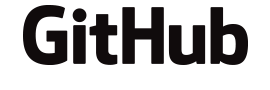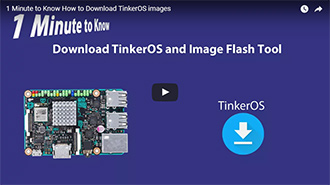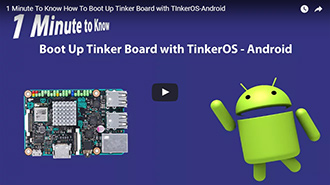クラス最高のパフォーマンス







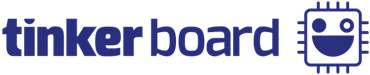
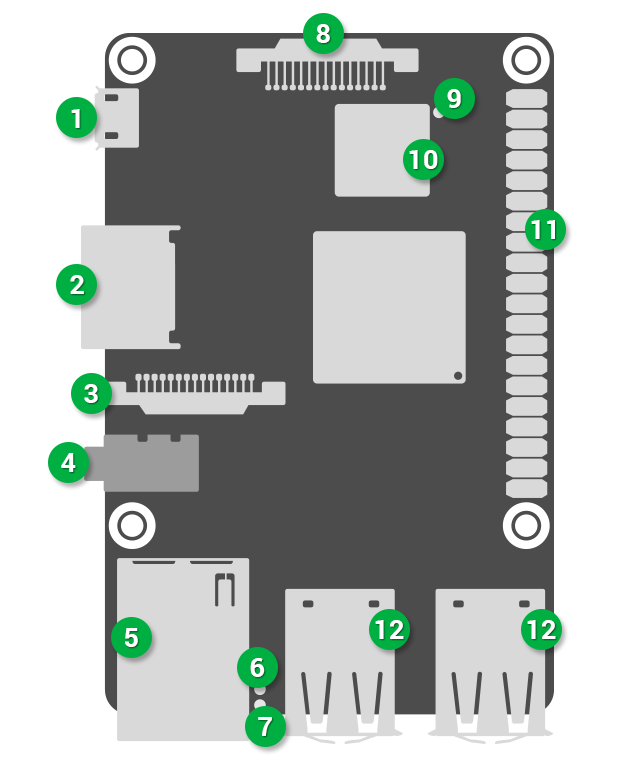
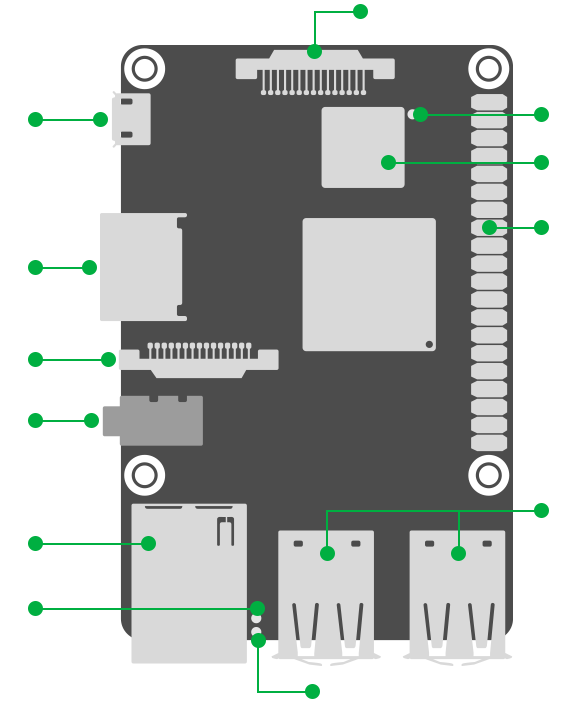
(5V/2~2.5A電源が必要)
HDオーディオ
(MHF4)
Bluetooth 4.0 + EDR
特徴および機能
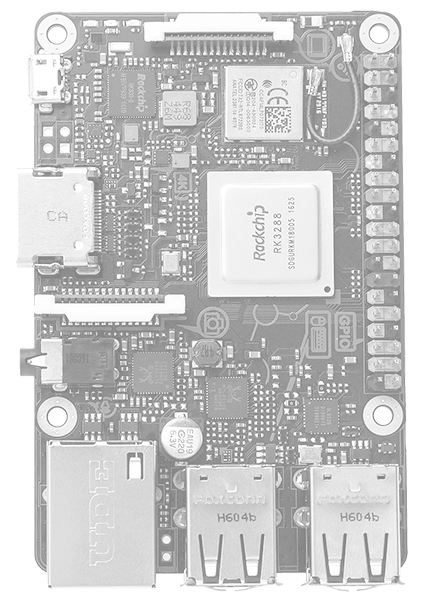

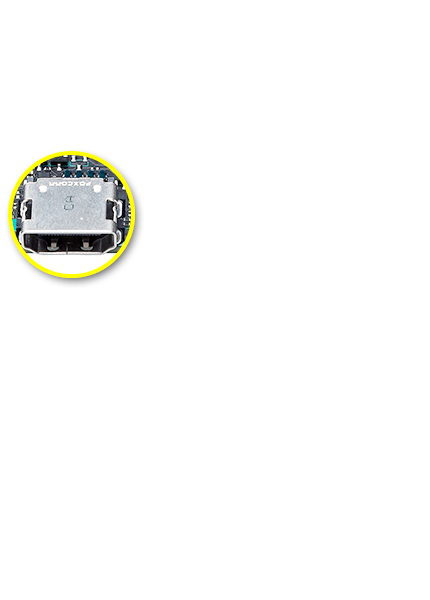

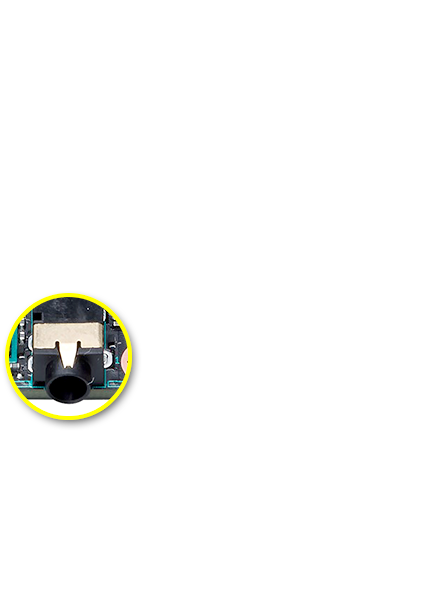
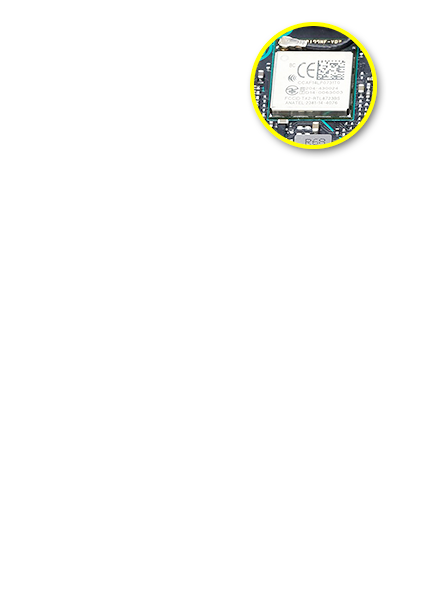
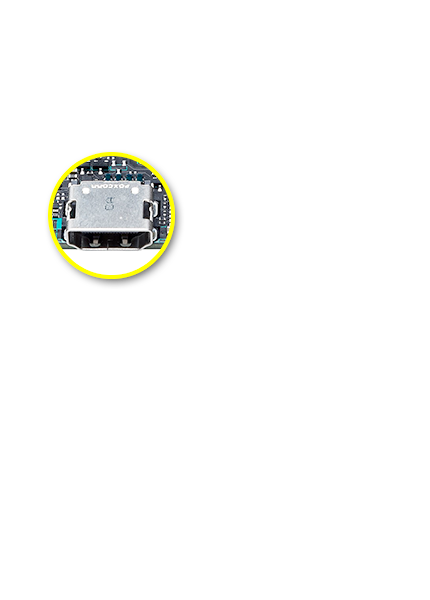
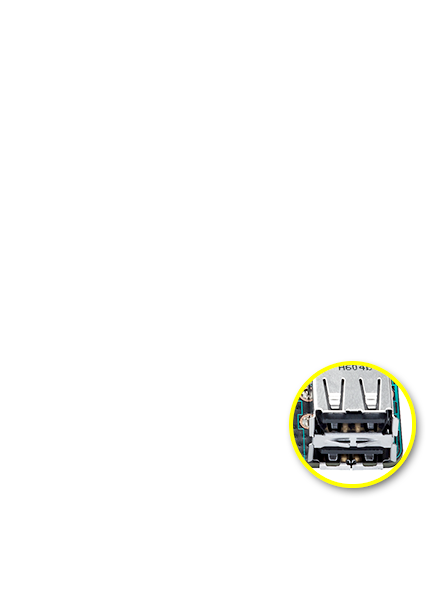
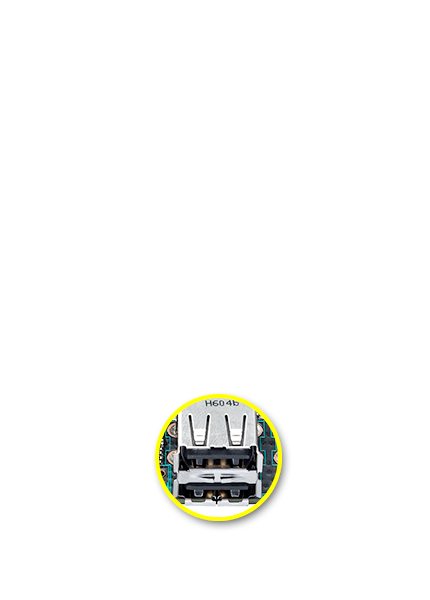
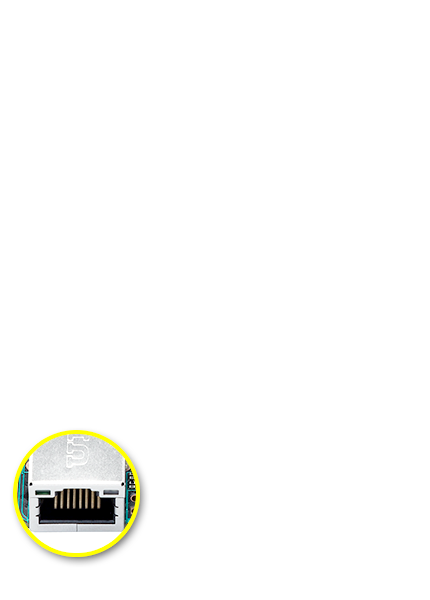
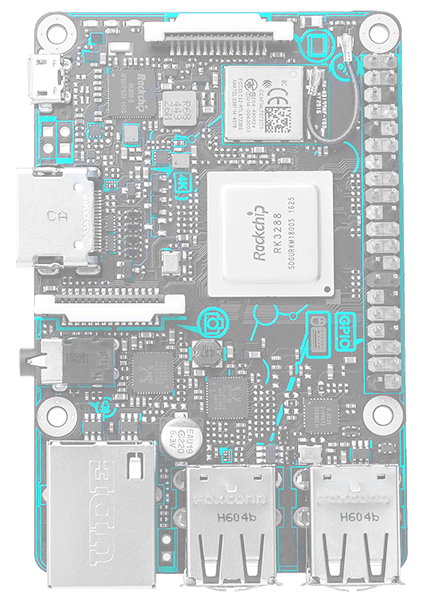
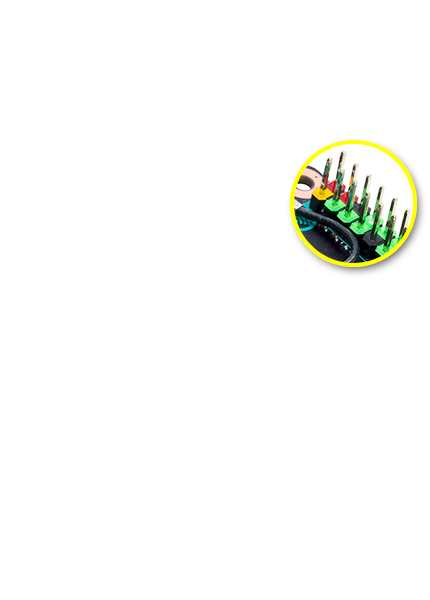
堅牢なGPUパフォーマンスと機能性
*サードパーティのプレイヤーやアプリケーションでは、ハードウェアアクセラレーションを提供していない場合があり、その結果、再生機能が制限されたり不安定になったりします。詳しくはFAQをご覧ください。
HDオーディオ品質
ビルダーフレンドリーなIoTコネクティビティ
Tinker Boardは、インターネットやネットワーク接続用にGbit LANも搭載しています。LANポート用に設計された専用バスリソースが、安定したイーサネットパフォーマンスを保証します。Tinker Boardに搭載されたWi-FiおよびBluetoothコントローラーは、金属カバーでシールドされており、干渉を最小限に抑え、無線性能を向上させています。IPEXアンテナヘッダが内蔵されているため、アンテナの交換やアップグレードが容易に行えます。
Tinker Boardは、フルサイズのHDMI出力も備えています。さらに、4つのUSB 2.0ポートを搭載しており、周辺機器やアクセサリを幅広く接続できます。
強化されたDIYデザイン
Tinker BoardのPCBサイズやトポロジーは標準的なSBCボードに適合しており、幅広いケースや物理的アクセサリに対応しています。プリント基板のシルクスクリーンには、接続ヘッダーや位置を示すコールアウト(吹き出し)が印刷されており、接続作業をわかりやすくするのに役立ちます。また、オンボードのMIPIヘッダーには、色分けされたプルタブを採用しています。
Tinker Boardにはヒートシンクが搭載されており、高負荷時や高温環境下での放熱性を向上させます。
TinkerOS ‧ サポートOS ‧ アプリケーション
さらに TinkerOS は、超軽量にして応答性が高くなるように注意深く設計されています。Debian 9ベースでLXDEデスクトップ環境が動作します。このGUIはSBCボード専用に最適化されています。また、Windowsベースのフラッシュドライブや外付けハードディスクドライブに簡単にアクセスできるプラグアンドプレイのNTFSサポートも備えています。付属のウェブブラウザも慎重に選択され、最適化されています。Chromiumをベースとしており、多くの拡張機能とともにスピードと安定性を実現しています。ASUSチームは、ブラウザのハードウェアアクセラレーションを有効にすることで、YouTubeのHD解像度を含むウェブレンダリングとビデオ再生の向上を実現しました。
TinkerOSには、プログラミングや開発を容易にする人気のアプリケーションが多数含まれています。IDLE/PythonやSqueak/Scratch などです。
TinkerOSとDebian Linuxの他に、Tinker BoardはAndroidオペレーティングシステムもサポートしています。これにより、メディア再生やゲームなど、まったく異なる使用シナリオが可能になります。
Tinker Boardのパフォーマンス
CPUパフォーマンス
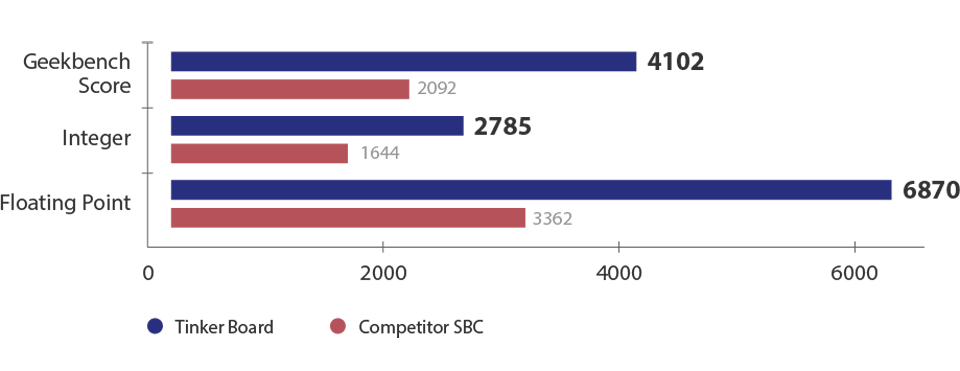
GPUパフォーマンス
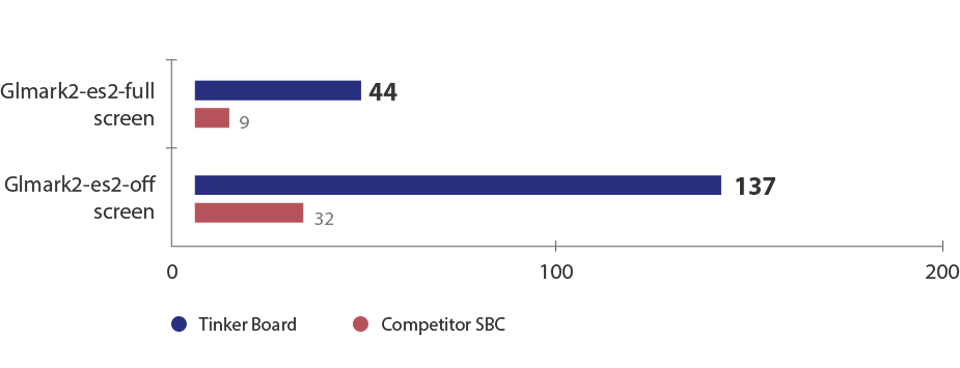
ストリームとメモリパフォーマンス
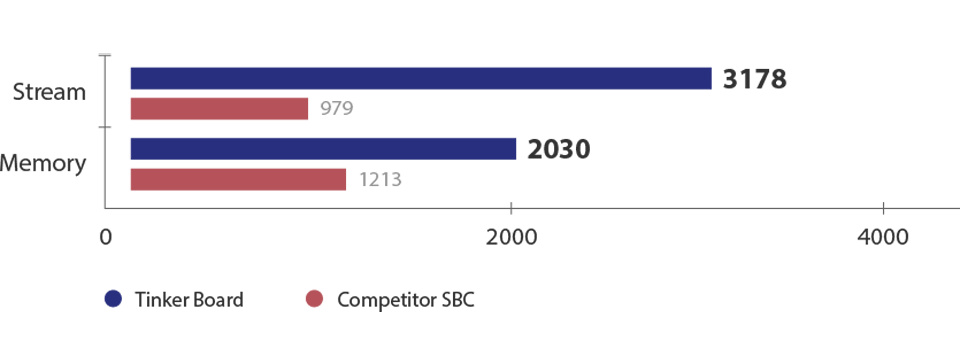
SDカードの読み取り/書き込み速度
.読み込み速度:最大89%高速化
.書き込み速度:最大40%高速化
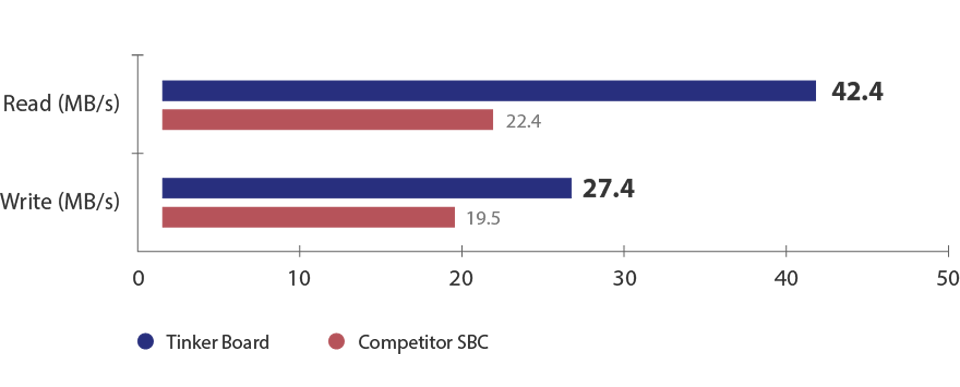
*カード仕様:ADATA Premier UHS-I C10 64GBexFAT
ネットワーク/オーディオ仕様
| 仕様 | Wi-Fi | オーディオフォーマット /サンプルレート |
オーディオ機能 |
|---|---|---|---|
| Tinker Board | 802.11b/g/n(アップグレード可能なIPEXアンテナ付き) | 再生:24ビット/192KHz、録音:24ビット/96KHz | オーディオ出力、マイク入力 |
| 競合SBC | 802.11 b/g/n | 16ビット/48KHz | 音声出力のみ |
ネットワークパフォーマンス
.送信/受信速度
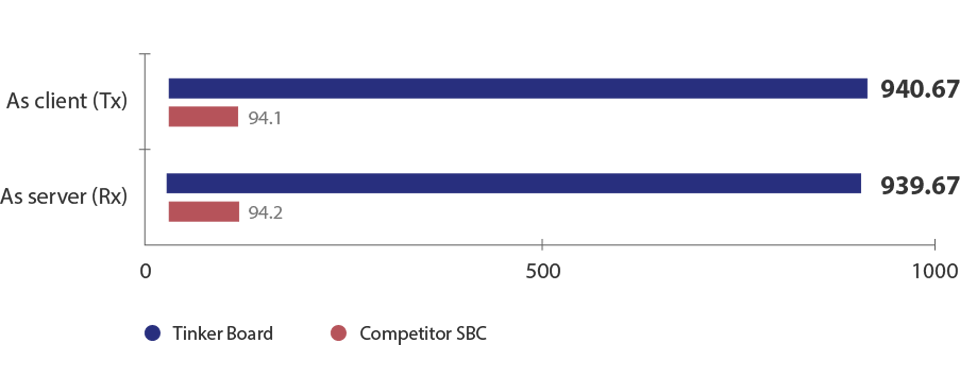
.USB送信時のLAN性能
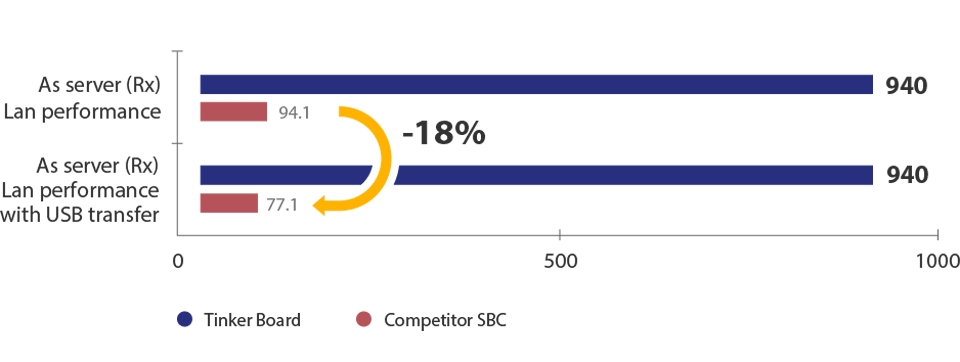
USB速度
.読み取り速度:最大154%向上
.書き込み速度:最大6%向上
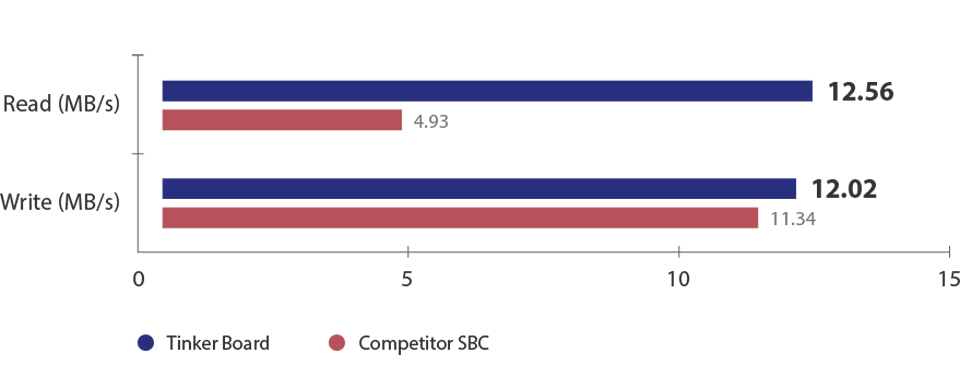
*カード仕様:Kingston DataTraveler 64GB USB3.0
Wi-Fiパフォーマンス(信号損失)
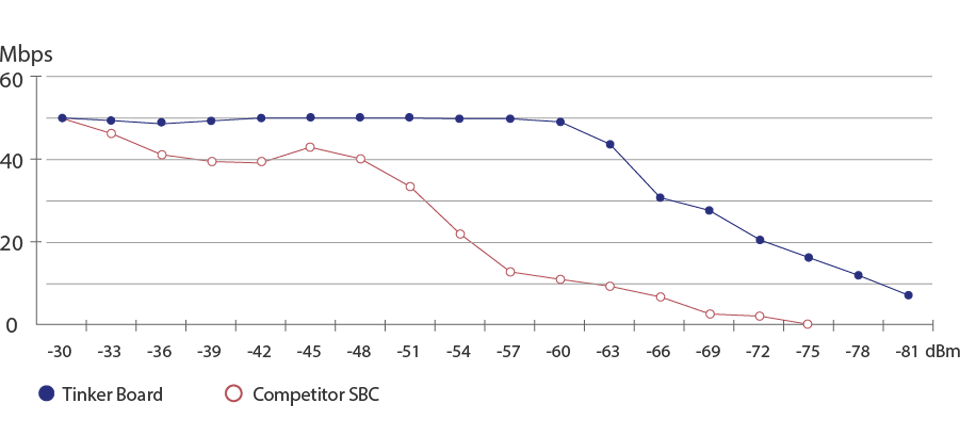
| ロケーション:OctoScopeプラットフォーム ターゲットAP:ASUS RT-AC66U(Broadcom) |
規格:b/g/n ミックス チャネル:6 帯域幅: 20MHz セキュリティ:なし |
*Tinker Board - OS:Linux 4.4.0+ armv7l l イメージバージョン: V20170113 l メモリタイプ: 2GB l CPU タイプ、速度[GHz]:Cortex-A17クアッドコア1.8GHz l GPU タイプ, 速度[MHz]:Mali™ T-764
*競合 SBC - OS:Linux 4.4.11+ armv7l l メモリタイプ:1GB l CPUタイプ、速度[GHz]:Cortex-A53クアッドコア1.2GHz l GPUタイプ、速度[MHz]:VideoCore IV
コミュニティ・お問い合わせ
皆様のご意見をお聞かせください
ドキュメンテーション
始めましょう
要件:
.1 x マイクロUSBケーブルとLPSマーク付き5V/2~2.5A USB電源アダプタ
.1 x HDMIケーブル付きモニター
.1 x キーボードとマウスセット
注:システムの安定性を高めるため、高速 SD カード(クラス10以上)の使用を強く推奨します。
2. イメージの名前をoutput.imgに変更し、ファイルをFlashUSBフォルダに保存します
3. FlashUSB.shを実行します
===============================================
フラッシュしたいディスクを選択します:
sdc -Multiple_Flash_Reader_058F63616476-0:1
sdb -Generic-_Compact_Flash_058F63616476-0:0
0を入力します
dd if=/home/yihsin/Rockchip/aa7-demo/out/target/output.img of=/dev/sdc seek=0 bs=16M conv=notrunc
フラッシュを開始します!
フラッシュを終了します!
===============================================
マイクロSDカードをTinker Boardのスロットに挿入します。
電源、キーボード、マウス、モニターを接続します。これで起動します!
2. 「Win32DiskImager」アプリケーションをダウンロードして実行します
2.1 フラッシュするソース画像ファイルをブラウズして選択します(Image File)
2.2 保存先としてmicroSDカードを選択します(Device)
2.3 「Write」をクリックします
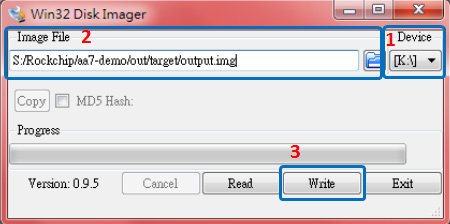
3. 新しいブート可能な画像のmicroSD カードを安全に取り外し、Tinker BoardのmicroSDカードスロットに挿入します。
4. 電源、キーボード、マウス、モニターを接続します。これで起動します!
ブート可能なmicroSDカードをTinker Boardに挿入し、電源、キーボード、マウス、モニターを接続して起動します
ハードウェア
通常、Tinker Boardは、接続する周辺機器にもよりますが、700~1000mAを使用します。周辺機器が接続されていない場合は、500mA程度の使用にとどまる場合もあります。Tinker Boardの最大電力は1Aです。0.5Aを上回る電力を必要とするUSBデバイスを接続しなければならない場合、外部給電USBハブを介して接続する必要があります。
USBポートは、キーボード、マウス、ウェブカメラなどの周辺機器の取り付けを可能にします。これにより、ボードに追加機能が提供されます。
Tinker BoardのUSBハードウェアと、デスクトップPC、ノート型PC、タブレットのUSBハードウェアには、いくつかの違いがあります。
Tinker Board内部のUSBホストポートは電源供給専用で、RK3288は当初はモバイル市場で使用されることを想定していました。例えば、PCまたは単一デバイスに接続するため携帯電話に搭載するシングルUSBポートといったものです。本質的に、OTGハードウェアはPC上の同等のハードウェアよりもシンプルです。
OTGは通常、あらゆるタイプのUSBデバイスとの通信をサポートしますが、Tinker Boardに接続するようなほとんどのUSBデバイスに十分なレベルの機能を提供するためには、システムソフトウェアがより多くの働きをする必要があります。
Learn More
対応デバイス
お持ちのデバイスをTinker Boardで使いたい場合は、それを接続してください。互換性がある可能性があります。グラフィカルインターフェイス(OSのLXDEデスクトップ環境など)を使っている場合、互換性があれば、新しいデバイスを知らせるアイコンやメッセージがポップアップ表示されます。
ポートの電力制限
高出力のデバイスをTinker BoardのUSBポートにホットスワップすると、ブラウンアウト(電圧低下)が起こり、Tinker Boardがリセットされる可能性があることに注意する必要があります。
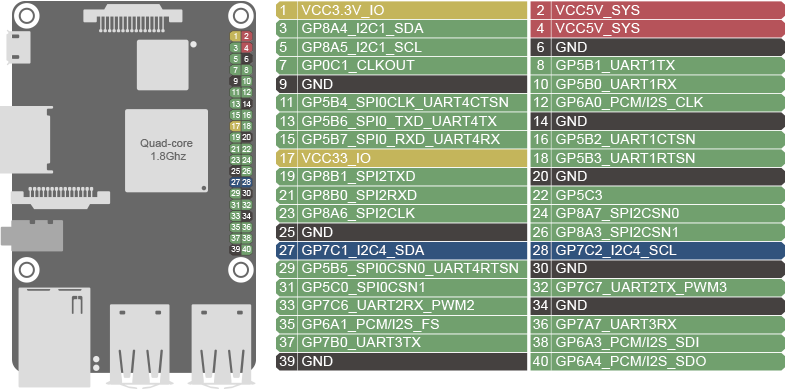
ダウンロード
- TinkerOS-Android
- TinkerOS-Debian
- C用GPIO API
- Python用GPIO API
- Scratch用GPIO API
- 2Dドローイング
- 3Dドローイング
- 回路図
- QVL
- よくあるご質問
GPIO API
Python
1. ターミナルを開き、依存パッケージをインストールします。
sudo apt-get update
sudo apt-get install python-dev python3-dev
2. Python GPIOライブラリ*をダウンロードします。
git clone http://github.com/TinkerBoard/gpio_lib_python.git
3. フォルダに移動します。
cd gpio_lib_python/
4. Tinker Board S 用の Python GPIO ライブラリをインストールします。
sudo python setup.py install
sudo python3 setup.py install
5. 参考コード
このフォルダ /gpio_lib_python/test 以下に、いくつかのサンプルコードがあります。
*"git command not found"と表示された場合は、以下のコマンドを使用してaptでgitをインストールしてください。 sudo apt-get update
sudo apt-get install git
C
1. ターミナルを開き、C GPIOライブラリ*をダウンロードします。
git clone http://github.com/TinkerBoard/gpio_lib_c.git
2. フォルダに移動します。
cd gpio_lib_c/
3. Tinker Board S用のC GPIOライブラリをインストールします。
sudo ./build
4. インストールが成功したかどうかを確認します。
gpio -v
gpio readall
5. 参考コード
このフォルダ /gpio_lib_c/examples 以下にいくつかのサンプルコードがあります。
*"git command not found"と表示された場合は、以下のコマンドを使用してaptでgitをインストールしてください。
sudo apt-get update
sudo apt-get install git
GPIOのピン配置
| GPIO.Setmode (GPIO.ASUS) |
GPIO.Setmode (GPIO.BOARD) |
Pinout | Physical Pin Number |
Pinout | GPIO.Setmode (GPIO.BOARD) |
GPIO.Setmode (GPIO.ASUS) |
| 1 | VCC3.3V_IO |
12 | VCC5V_SYS |
2 | ||
| 252 | 3 | GP8A4_I2C1_SDA |
34 | VCC5V_SYS |
4 | |
| 253 | 5 | GP8A5_I2C1_SCL |
56 | GND |
6 | |
| 17 | 7 | GP0C1_CLKOUT |
78 | GP5B1_UART1TX |
8 | 161 |
| 9 | GND |
910 | GP5B0_UART1RX |
10 | 160 | |
| 164 | 11 | GP5B4_SPI0CLK_UART4CTSN |
1112 | GP6A0_PCM/I2S_CLK |
12 | 184 |
| 166 | 13 | GP5B6_SPI0_TXD_UART4TX |
1314 | GND |
14 | |
| 167 | 15 | GP5B7_SPI0_RXD_UART4RX |
1516 | GP5B2_UART1CTSN |
16 | 162 |
| 17 | VCC33_IO |
1718 | GP5B3_UART1RTSN |
18 | 163 | |
| 257 | 19 | GP8B1_SPI2TXD |
1920 | GND |
20 | |
| 256 | 21 | GP8B0_SPI2RXD |
2122 | GP5C3 |
22 | 171 |
| 254 | 23 | GP8A6_SPI2CLK |
2324 | GP8A7_SPI2CSN0 |
24 | 255 |
| 25 | GND |
2526 | GP8A3_SPI2CSN1 |
26 | 251 | |
| 233 | 27 | GP7C1_I2C4_SDA |
2728 | GP7C2_I2C4_SCL |
28 | 234 |
| 165 | 29 | GP5B5_SPI0CSN0_UART4RTSN |
2930 | GND |
30 | |
| 168 | 31 | GP5C0_SPI0CSN1 |
3132 | GP7C7_UART2TX_PWM3 |
32 | 239 |
| 238 | 33 | GP7C6_UART2RX_PWM2 |
3334 | GND |
34 | |
| 185 | 35 | GP6A1_PCM/I2S_FS |
3536 | GP7A7_UART3RX |
36 | 223 |
| 224 | 37 | GP7B0_UART3TX |
3738 | GP6A3_PCM/I2S_SDI |
38 | 187 |
| 39 | GND | 3940 | GP6A4_PCM/I2S_SDO | 40 | 188 |
* We strongly recommend that you regularly backup all data stored in the device. ASUS shall not be liable for any damage to or loss of programs or data stored in the Tinker Board series, and shall not be responsible for data recovery, backup, or any charges arising therefrom.
* In no event shall ASUS be liable for any defect, damage or data loss arising from product repair or replacement.
- 製品概要
- サードパーティパートナー
- パフォーマンス
- コミュニティ・お問い合わせ
- ビデオ
- 資料・ダウンロード
製品一覧
- モバイル/ポータブルゲーム機
- スマートフォン
- ウェアラブル
- ポータブルゲーム機
- ノートパソコン
- ノートパソコン
- クリエイター向けノートパソコン
- 法人向けノートパソコン
- GIGA School
- ゲーミングノートパソコン
- 周辺機器
- Windows 11
- あんしん保証
- ディスプレイ/デスクトップ
- モニター
- プロジェクター
- 液晶一体型パソコン
- デスクトップパソコン
- Wi-Fiルーター
- メッシュWi-Fiシステム
- Wi-Fi 中継器
- 子機
- 有線ネットワーク
- AIoT & インダストリアルソリューション
- サーバー
- Storages
- 周辺機器
- キーボード
- マウス・マウスパッド
- ヘッドセット・オーディオ
- ストリーミングキット
- PCバッグ・ギア
- スマートフォンケース
- ドック,ドングルとケーブル
- ジンバル
- Display Accessories